El elemento Galería permite que Ud. suba sus archivos en masa(varios archivos), que son organizados en miniatura en una tabla, donde podrá hacer clic en la foto y una versión más grande de la imagen.
Arrastre el elemento Galería (que está en la guia Media) para inciar la página.
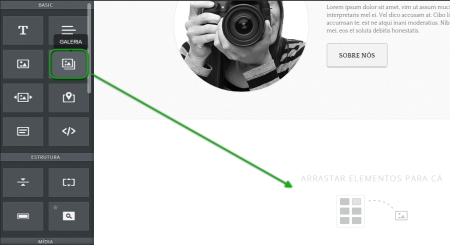
Después de eso, haga clic en el botón "Cargar Imágenes", que irá a aparecer en el elemento.
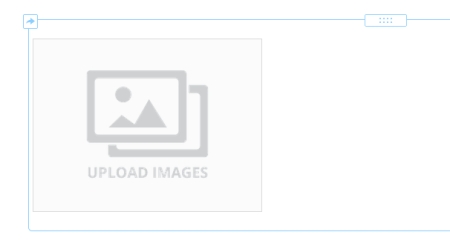
Y arrastre las imágenes o haga clic en el botón "Hacer carga de fotos de la galería de su computador".
Esa caja de diálogo permitirá que suba las imágenes de su computador. Ud puede seleccionar varias imágenes manteniendo presionando el botón CTRL en su teclado (o Command en una Mac). Si tuviese problemas subiendo las imágenes, nosotros le recomendamos que limite el número de imágenes que va a transferir para no más de 25 por vez.
Ud. siempre podrá agregar más fotos después.
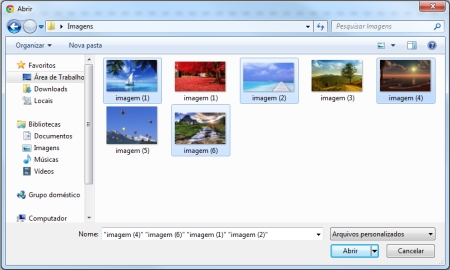
Espere algunos minutos para que la carga ocurra y después podrá ver la galería en su página.
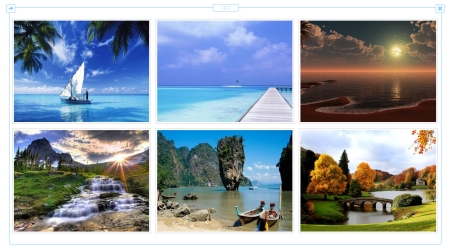
Cada imagen en la galería es ligada a una versión más grande. También podrá vincular la imagen a otra página de su site o de otro site si desea, o agregar una leyenda que se mostrará en una versión más grande en la foto. Haga clic en la galería para ver esas opciones.
Clic en las miniaturas y arrastre para reordenar las imágenes dentro de la galería.
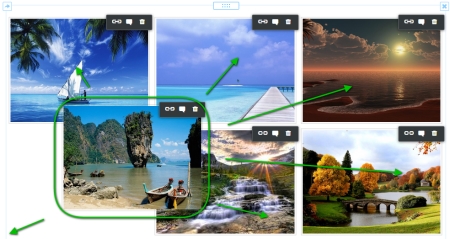
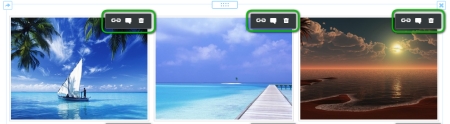
La herramienta de edición de la galería permite que haga otras modificaciones.
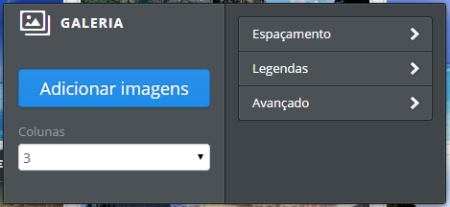
- Agregar imágenes: No hay un límite específico, pero recomendamos no utilice más de 200 imágenes por galería.
- Columnas: Determine el número de columnas que desea. Por defecto es 3, pero Ud. puede usar de 2 a 6.
- Espacio: Seleccione la cantidad de espacio entre las imágenes.
- Avanzado: Escoja si desea un borde de cada miniatura o no. Y en "Recortar" seleccione si desea que las miniaturas aparezcan en formato cuadrado o rectangular.